APA YANG AKAN KAMI TANGGUNG
Dalam panduan ini, kita akan melihat cara menginstal pembaca RSS Stringer pada workstation Fedora 33. Setelah terinstal, kami dapat menggunakannya untuk memperbarui situs web apa pun dengan menambahkannya ke umpan kami. Mari kita mulai dengan proses instalasi.
PERSYARATAN
Sebelum kita mulai, pastikan persyaratan berikut:
- Fedora 33 OS diinstal pada sistem Anda.
- Akun pengguna dengan akses administratif (sudo).
- Akses ke internet untuk mengunduh berbagai file.
MENGINSTAL PAKET YANG DIPERLUKAN
Langkah 1. Pertama-tama kita perlu menginstal paket-paket di bawah ini untuk mengonfigurasi Stringer. Instal paket-paket tersebut dengan perintah:
# dnf install git libxml2-devel libxslt-devel curl-devel postgresql-devel sqlite-devel make automake gcc gcc-c++ postgresql-server readline-devel openssl openssl-devel nodejs
Perintah di atas akan menginstal server database PostgreSQL, OpenSSL, NodeJS, dan paket dependen lainnya dependent.
PENGATURAN POSTGRESQL
Langkah 2. (a) Sekarang inisialisasi database Postgres dan mulai server database PostgreSQL dengan perintah berikut:
# postgresql-setup initdb# systemctl mulai postgresql
(b) Gunakan perintah di bawah ini untuk membuat layanan Postgres secara otomatis mulai saat boot:
# systemctl aktifkan postgresql(c) Anda dapat memeriksa status layanan dengan perintah:
# systemctl status postgresql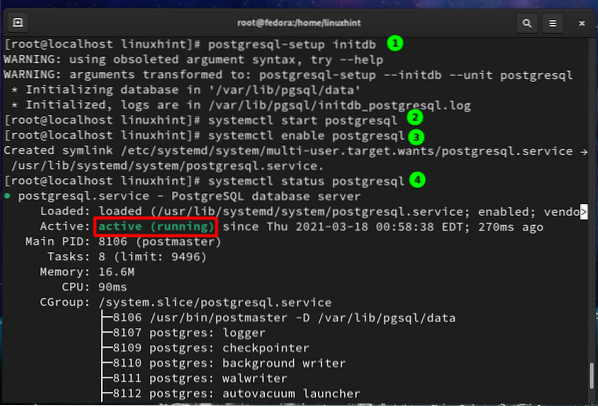
MENCIPTAKAN PENGGUNA DAN DATABASE POSTGRES
Langkah 3. Selanjutnya, kita akan membuat pengguna Postgresql dan database untuk Stringer:
# sudo -u postgres createuser -D -A -P stringerAnda akan diminta memasukkan kata sandi untuk pengguna Stringer ketika Anda menjalankan perintah di atas.
Database dapat dibuat dengan perintah:
# sudo -u postgres dibuatb -O stringer stringer_dbPengguna di atas (stringer) akan memiliki database ini (stringer_db).
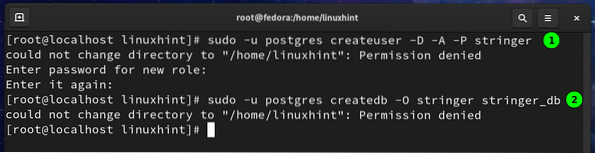
MENCIPTAKAN PENGGUNA UNTUK STRINGER
Langkah 4. (a) Kami akan membuat sistem terpisah yang digunakan untuk menginstal Stringer. Membuat pengguna terpisah diperlukan untuk tujuan keamanan dan mengelola berbagai dependensi untuk menginstal Stringer. Jalankan perintah di bawah ini untuk membuat pengguna (Stringer) dengan direktori home dan bash shell:
# useradd stringer -m -s /bin/bash(b) Beralih ke pengguna di atas dengan perintah:
# su -l stringer
MENGINSTAL RUBY
Langkah 5. (a) Pasang rbenv alat untuk mengelola beberapa versi Ruby. Kami akan menggunakan rbenv dengan pembuat bundel untuk menyederhanakan proses instalasi. Jalankan perintah di bawah ini untuk mengambil rbenv dari github:
$ git klon git://github.com/sstephenson/rbenv.git .rbenv(b) Sekarang tambahkan rbenv ke PATH pengguna stringer dan jalankan rbenv init perintah seperti di bawah ini:
$ echo 'ekspor PATH="$HOME/.rbenv/bin:$PATH"' >> $HOME/.bash_profile$ echo 'eval "$(rbenv init -)"' >> $HOME/.bash_profile
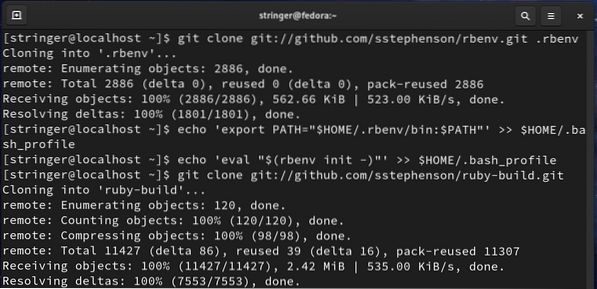
(c) Untuk menginstal Ruby, klon repo 'ruby-build' ke direktori '/.rbenv/plugin/' seperti yang ditunjukkan di bawah ini:
$ git clone git://github.com/sstephenson/ruby-build.git $HOME/.rbenv/plugin/ruby-build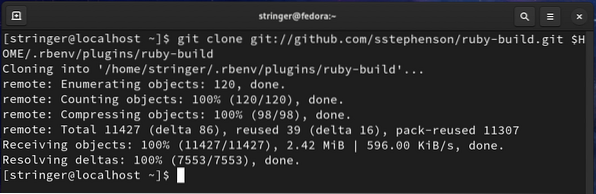
(d) Sumber: bash_profile dengan perintah:
$ sumber ~/.bash_profile(e) Terakhir, instal Ruby dengan perintah:
$rbenv instal 2.7.2$rbenv lokal 2.7.2
$ rbenv pengulangan
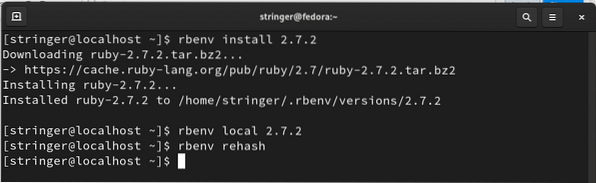
MENGINSTAL BUNDLER
Langkah 6. Instal alat bundler untuk menangani berbagai dependensi Stringer:
$ permata instal bundlerUntuk mengulangi lingkungan Ruby, gunakan perintah:
$ rbenv pengulangan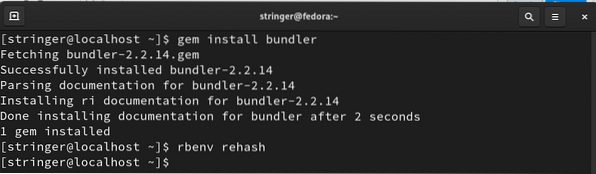
Jika Anda ingin mengonfirmasi versi Ruby yang diinstal, jalankan:
$ rubi --versiMENGINSTAL FOREMAN
Langkah 7. Untuk menjalankan Stringer, instal alat Foreman dengan perintah:
$ mandor pemasangan permata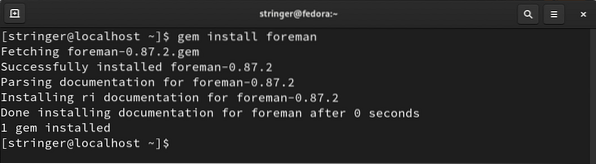
MENYIAPKAN STRINGER
Langkah 8. (a) Setelah menyelesaikan langkah-langkah di atas, kita dapat melanjutkan untuk mendapatkan Stringer dari Git. Arahkan ke direktori home stringer:
$ cd$ git klon https://github.com/swanson/stringer.git
(b) Setelah perintah di atas selesai, pindah ke direktori di bawah ini:
$ stringer cd(c) Untuk menginstal dependensi untuk Stringer, gunakan: pembuat bundel alat seperti gambar di bawah ini:
$ pasang bundel$ rbenv pengulangan
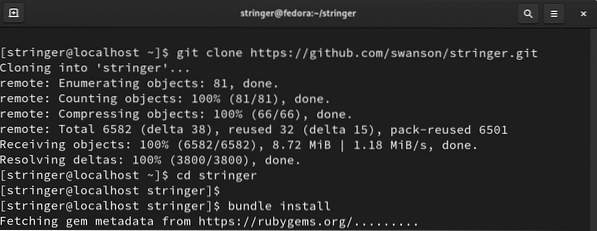
MENGATUR VARIABEL LINGKUNGAN
Langkah 9. (a) Untuk mengatur berbagai variabel lingkungan untuk database Postgres, jalankan perintah di bawah ini:
$ echo 'ekspor STRINGER_DATABASE="stringer_db"' >> $HOME/.bash_profile$ echo 'ekspor STRINGER_DATABASE_USERNAME="stringer"' >> $HOME/.bash_profile
$ echo 'ekspor STRINGER_DATABASE_PASSWORD="123"' >> $HOME/.bash_profile
$ echo 'ekspor RACK_ENV="produksi"' >> $HOME/.bash_profile
$ echo "ekspor SECRET_TOKEN='openssl rand -hex 20'" >> $HOME/.bash_profile
(b) Sumber file bash_profile dan ubah direktori.
$ sumber ~/.bash_profile$cd $HOME/stringer
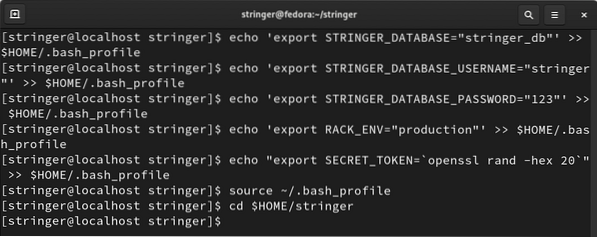
KONFIGURASI DATABASE.FILE YML
Langkah 10. Buka database.yml di folder /home/stringer/stringer/config/ dengan editor teks apa pun seperti nano:
$ nano /home/stringer/stringer/config/database.ymlSekarang buat entri file ini terlihat seperti di bawah ini:
pengembangan:adaptor: postgresql
database: stringer_dev
pengkodean: unicode
kolam renang: 5
uji:
adaptor: sqlite3
database: db/stringer_test.sqlite
produksi:
adaptor: postgresql
database: stringer_db
url: <%= ENV["DATABASE_URL"] %>
pengkodean: unicode
kolam renang: 5
Simpan dan tutup file.
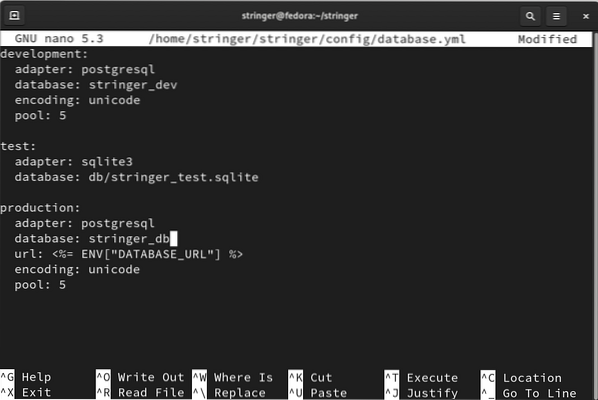
Langkah 11. Setelah memodifikasi file di atas, kami akan menjalankan database Postgres kami dalam mode produksi, menggunakan perintah:
$ rake db:migrasikan RACK_ENV=produksi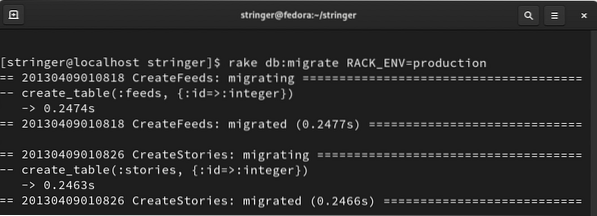
LUNCURKAN APLIKASI
Langkah 12. (a) Langkah terakhir adalah menjalankan aplikasi Stringer menggunakan mandor alat:
$ mandor mulai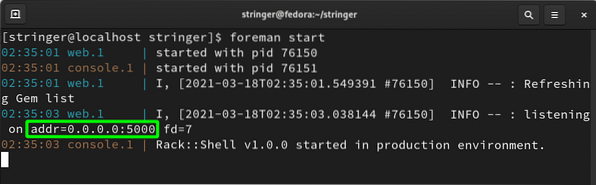
(b) Jika semuanya berjalan dengan baik, Stringer akan dimulai di alamat localhost dan mendengarkan pada port 5000 seperti yang ditunjukkan di atas. Untuk memeriksa ini, buka browser web apa saja dan navigasikan ke alamat: 0.0.0.0:5000
Di halaman awal pertama, Anda harus membuat kata sandi untuk akun Anda:
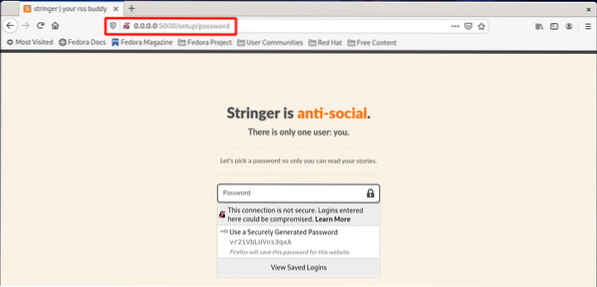
Selanjutnya, Anda akan diminta untuk mengimpor umpan Anda dari Pustaka Google:
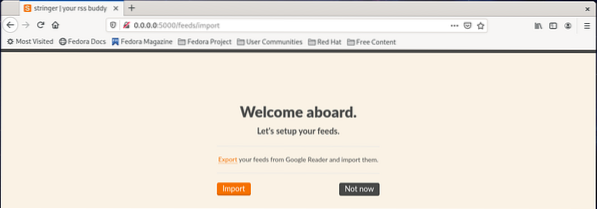
Pada halaman berikutnya, Anda dapat mulai menambahkan feed Anda dari halaman di bawah ini:
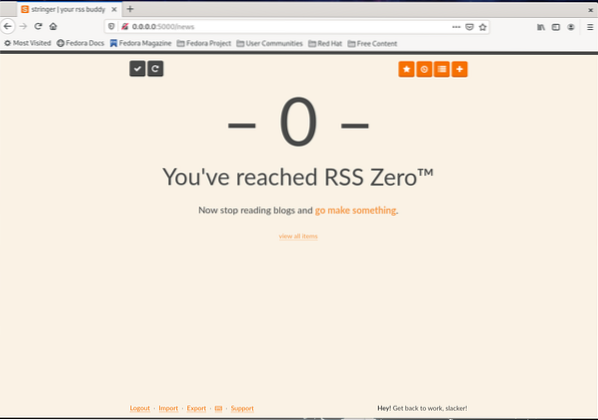
(c) Kita juga dapat menjadwalkan pekerjaan cron dengan perintah:
$ crontab -eSekarang masukkan entri berikut ke dalam file dan simpan.
SHELL=/bin/bashPATH=/home/stringer/.rbenv/bin:/bin/:/usr/bin:/usr/local/bin/:/usr/local/sbin
*/10 * * * * sumber $HOME/.bash_profil; cd $HOME/stringer/; bundel exec rake fetch_feeds;
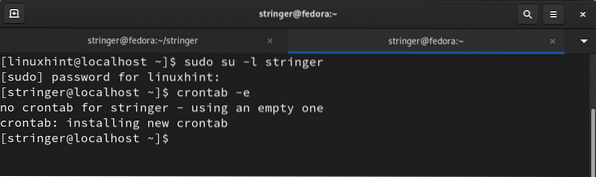
KESIMPULAN
Kami telah berhasil menginstal dan menjalankan Pembaca RSS Stringer di Fedora 33 OS dalam panduan ini. Kami telah belajar mengelola beberapa versi Ruby dengan rbenv, mengonfigurasi database Postgres, dll. Apa yang dapat Anda lakukan selanjutnya adalah menggunakan panduan ini untuk mencoba menginstal Stringer di Centos dan distro berbasis RedHat lainnya. Anda juga dapat menggunakan paket gratis Heroku untuk menyebarkan dan menjalankan Stringer.
 Phenquestions
Phenquestions


